無法完成操作:檔案已在 COM Surrogate Fix 中開啟。
COM 代理程式或元件物件模型代理程式是主機進程(主要是 .dll 檔案)用來執行各種任務的擴充進程。當 COM 代理程式失敗時,它不會使主機進程崩潰,但可能會產生新的問題。例如,當您嘗試從檔案總管中刪除檔案時,您可能會看到一條錯誤訊息—「檔案正在使用中,因為檔案已在COM 代理程式中打開,所以無法完成操作# 」。這只是因為 COM 代理程式仍在使用該檔案。
解決方法—
1.您應該做的第一件事就是重新啟動一次系統。僅重新啟動一次後,您就可以刪除該檔案。
2. 如果您正在使用防毒軟體,請將其停用並再次嘗試刪除該檔案。
修復 1 – 結束 COM 代理程式
殺掉後續的dll進程後可以結束COM Surrogate進程。
1. 只要同時按下所有Ctrl Shift Esc三個鍵。
2. 當任務管理器頁面出現時,進入「詳細資料」部分。
3. 在這裡您會發現許多進程和服務正在您的系統上運行。現在,只需在清單中尋找「 dllhost.exe 」進程即可。
4.找到該服務後,請右鍵點擊它並點擊「結束任務」以終止該進程。
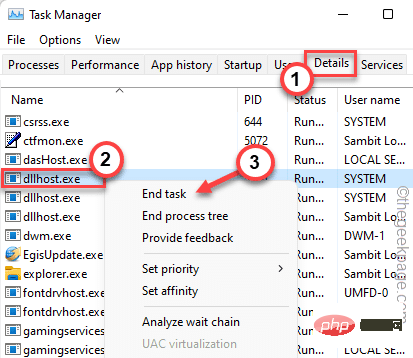
5. 之後,導覽至「進程」標籤。
6.如果你仔細看,你會發現「 COM Surrogate 」進程。只需右鍵點擊它並點擊“結束任務”即可結束該過程。
7. 如果「 COM Surrogate 」進程有多個實例,也結束這些進程。
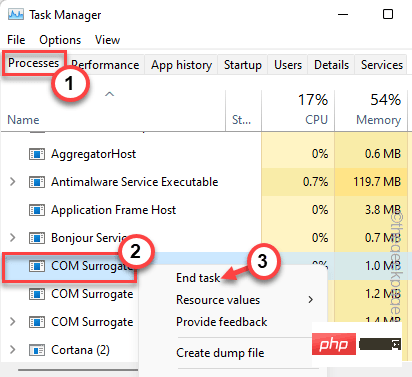
最後,只需關閉任務管理器畫面。現在,重新啟動系統非常重要。
機器重新啟動後,使用您的帳戶登入並重試從系統中刪除檔案。您不會再遇到 COM Surrogate 錯誤訊息。
修復 2 – 完全控制資料夾
您必須完全控制包含該檔案的資料夾。
1. 開啟檔案位置並前往包含您要刪除的檔案的資料夾。
2.現在,只需右鍵點擊資料夾並點擊「屬性」。
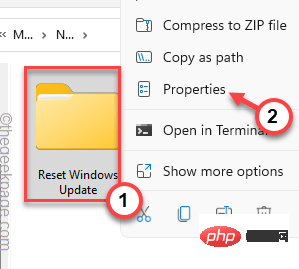
3. 在「屬性」頁面上,前往「安全性」部分。
4.在這裡,只需選擇「管理員」。
5. 然後,點選「編輯」進行修改。
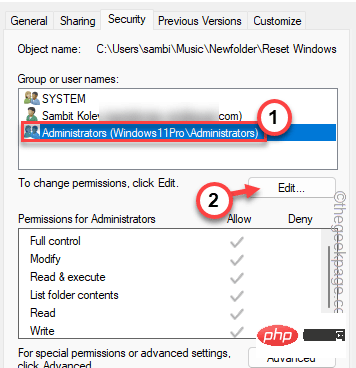
6. 之後,再選擇「 Administrators 」參數。
7. 現在,只需勾選「完全控制」選項旁邊的「允許」方塊。
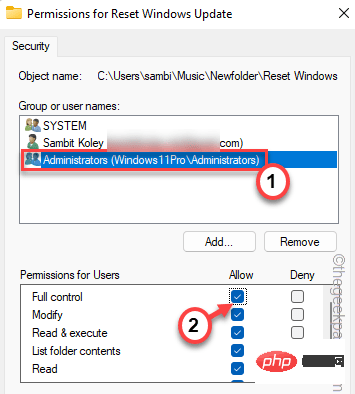
8. 之後,先點選“套用”,然後點選“確定”儲存變更。
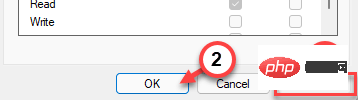
嘗試從系統中刪除該檔案。檢查這是否可行。
修復 3 – 給予完全許可
如果允許資料夾權限不起作用,請嘗試授予 COM 代理程式程序本身的完全權限。
1. 首先,同時按下Ctlr Shift Esc鍵。
2. 出現任務管理器後,進入「進程」選項卡,找到「 COM Surrogate 」進程。
3.只需右鍵點擊它並點擊「屬性」。
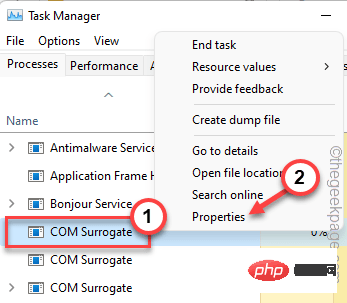
4. 在 dllhost 屬性頁面中,前往「安全性性」。
5. 現在,點選「編輯」按鈕。
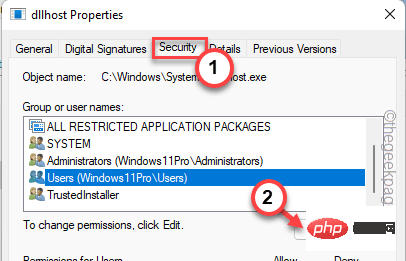
6. 現在,從參數頁面中選擇「使用者」並選取「完全控制」方塊。
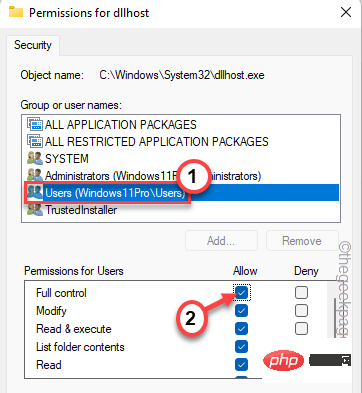
7. 不要忘記點擊「確定」儲存變更。
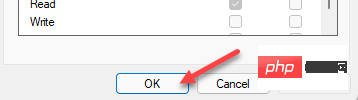
現在,嘗試再次刪除該檔案。這次你一定會成功。
修復 4 – 終止進程
如果某些應用程式仍在使用您要刪除的文件,則應將其關閉。如果應用程式仍在背景運行,請使用任務管理器將其終止。
1. 只要同時按下Win 鍵和X鍵。
2.稍後,只需按一下「任務管理器」即可存取它。
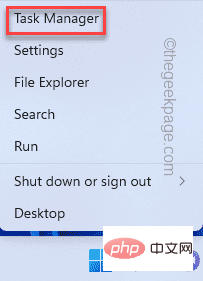
3. 現在,這裡有兩個部分。在「應用程式」部分,尋找可能與該檔案關聯的任何應用程式。
4. 如果可以找到該應用,只需右鍵單擊它並點擊「結束任務」即可結束該應用程式。
如果是這種情況,請隨時最小化任務管理器並刪除檔案。
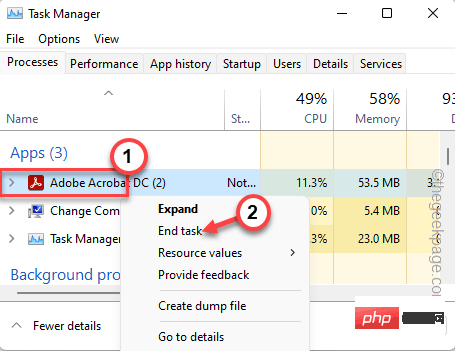
5. 如果您無法直接找到該應用程式或仍看到相同的錯誤訊息,請在「後台進程」部分中尋找該應用程式。
6.找到應用程式進程後,右鍵點擊它並點擊「結束任務」將其殺死。
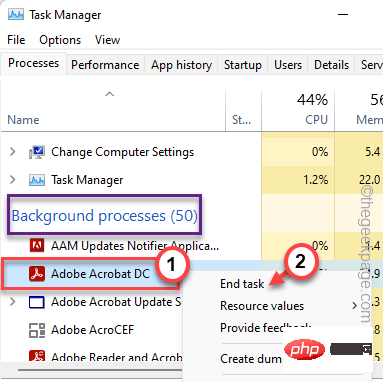
之後,關閉工作管理員並重試刪除檔案。
修復 5 – 使用乾淨啟動模式
只需以乾淨模式啟動系統並嘗試刪除檔案。
1.您必須開啟執行終端。因此,右鍵單擊工作列上的 Windows 圖示,然後按一下「執行」。
2. 然後,輸入此程式碼並按一下「確定」。
配置文件
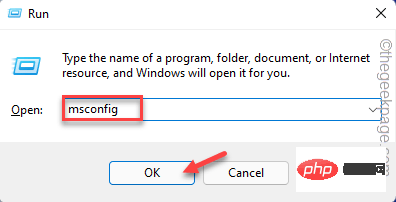
3.你已經去「將軍」了。
4. 只要點選「選擇性啟動」選項。
5. 只需檢查清單中的這兩個選項-
加载系统服务加载启动项
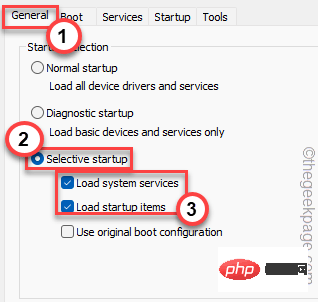
6. 現在,在「服務」部分,您只需勾選 「隱藏所有Microsoft 服務」選項。
8.只需 檢查 清單中的所有第三方應用程式。
9. 然後,點擊「全部停用」選項以停用所有這些服務。
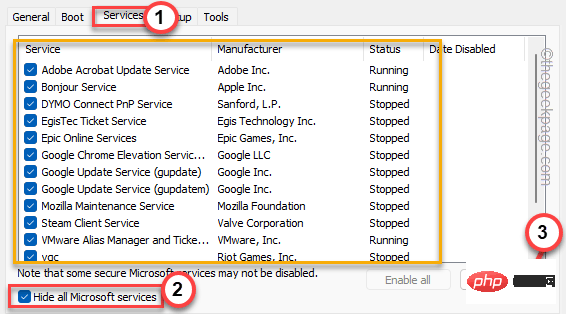
10.接下來到「啟動」區域,然後點擊「開啟工作管理員」以存取它。
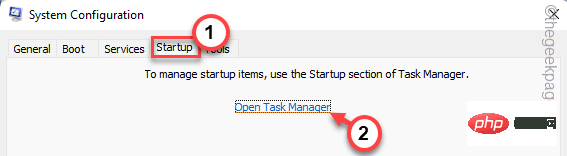
11.現在您在任務管理器頁面上,只需右鍵點擊每個應用程序,然後點擊「停用」將其停用。
這樣,請確保您已停用所有不需要的應用程式。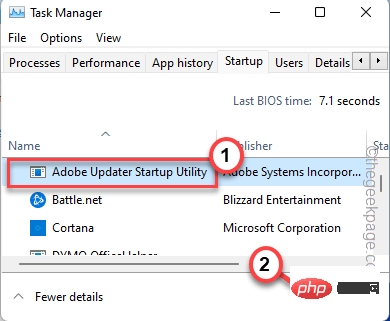
完成後關閉工作管理員視窗。
12. 只要點選「套用」和「確定」即可儲存變更。
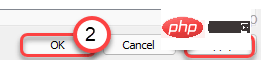
13. 如果您收到重新啟動系統的提示,請點選「重新啟動」。
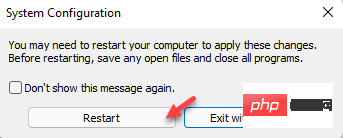
您的電腦將以乾淨啟動模式啟動。
現在,打開檔案總管,轉到檔案的位置並將其從那裡刪除。
修復 4 – 關閉 DEP
DEP 或資料執行保護只是您在刪除檔案之前可以停用的另一個功能。
1. 您必須右鍵點擊 Windows 圖示並按一下「執行」。
2. 之後,在“執行”視窗中鍵入“ sysdm.cpl ”,然後點選“確定”。
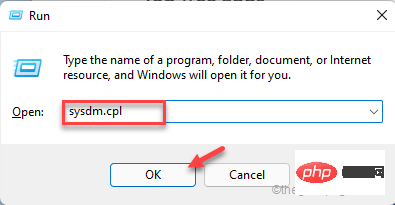
3. 只要進入「進階」區域。
4. 在這裡,您將找到效能選項。只要點選「設定」即可進行探索。
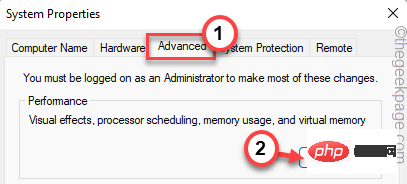
5. 來到效能選項窗口,進入「資料執行保護」部分。
6. 之後,只需點擊「僅對基本的 Windows 程式和服務啟用 DEP 」方塊即可檢查。
這將不允許任何第三方應用程式使用 DEP 功能。
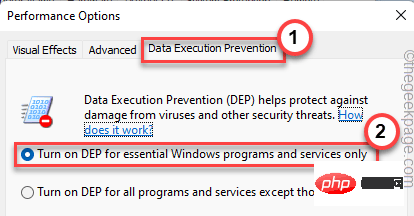
7. 現在,只要點擊「套用」和「確定」。
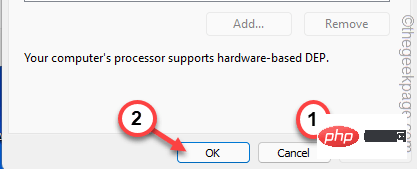
在此之後,嘗試從系統中刪除該檔案。
修正 5 – 卸載應用程式
如果沒有其他工作,您必須解除安裝與該檔案關聯的應用程式。
範例 – 假設您正在刪除一個 pdf 檔案並且遇到了這個問題。因此,您可以卸載 Adobe Reader 或您存取該檔案的任何應用程式。
1. 按Win 鍵和R 鍵。
2. 然後,輸入「 appwiz.cpl 」並點選「 OK 」。
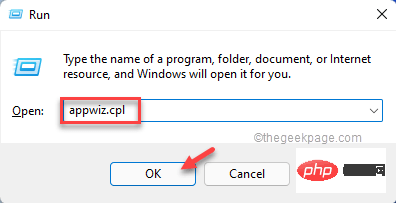
3. 當程式和功能頁面開啟時,在應用程式清單中尋找應用程式。
4. 右鍵單擊它並點擊“卸載”以從您的系統中卸載該應用程式。
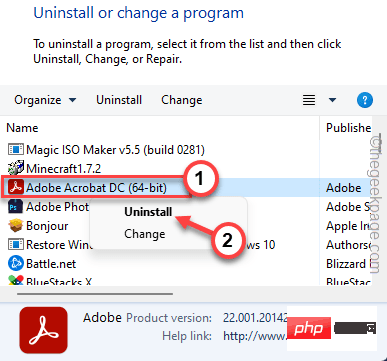
卸載應用程式後,請從系統中刪除該檔案。
以上是無法完成操作:檔案已在 COM Surrogate Fix 中開啟。的詳細內容。更多資訊請關注PHP中文網其他相關文章!

熱AI工具

Undresser.AI Undress
人工智慧驅動的應用程序,用於創建逼真的裸體照片

AI Clothes Remover
用於從照片中去除衣服的線上人工智慧工具。

Undress AI Tool
免費脫衣圖片

Clothoff.io
AI脫衣器

Video Face Swap
使用我們完全免費的人工智慧換臉工具,輕鬆在任何影片中換臉!

熱門文章

熱工具

記事本++7.3.1
好用且免費的程式碼編輯器

SublimeText3漢化版
中文版,非常好用

禪工作室 13.0.1
強大的PHP整合開發環境

Dreamweaver CS6
視覺化網頁開發工具

SublimeText3 Mac版
神級程式碼編輯軟體(SublimeText3)
 微信檔案過期怎麼恢復 微信的過期檔案能恢復嗎
Feb 22, 2024 pm 02:46 PM
微信檔案過期怎麼恢復 微信的過期檔案能恢復嗎
Feb 22, 2024 pm 02:46 PM
開啟微信,在我中選擇設置,選擇通用後選擇儲存空間,在儲存空間選擇管理,選擇要恢復檔案的對話選擇感嘆號圖示。教學適用型號:iPhone13系統:iOS15.3版本:微信8.0.24解析1先開啟微信,在我的頁面中點選設定選項。 2接著在設定頁面中找到並點選通用選項。 3然後在通用頁面中點選儲存空間。 4接下來在儲存空間頁面中點選管理。 5最後選擇要恢復檔案的對話,點選右側的感嘆號圖示。補充:微信文件一般幾天過期1要是微信接收的文件並沒有點開過的情況下,那在七十二鐘頭之後微信系統會清除掉,要是己經查看了微信
 照片無法開啟此文件,因為格式不受支援或文件已損壞
Feb 22, 2024 am 09:49 AM
照片無法開啟此文件,因為格式不受支援或文件已損壞
Feb 22, 2024 am 09:49 AM
在Windows系統中,照片應用程式是一個方便的方式來檢視和管理照片和影片。透過這個應用程序,用戶可以輕鬆存取他們的多媒體文件,而無需安裝額外的軟體。然而,有時用戶可能會碰到一些問題,例如在使用照片應用程式時遇到「無法開啟此文件,因為不支援該格式」的錯誤提示,或在嘗試開啟照片或影片時出現文件損壞的問題。這種情況可能會讓使用者感到困惑和不便,需要進行一些調查和修復來解決這些問題。當用戶嘗試在Photos應用程式上開啟照片或影片時,會看到以下錯誤。抱歉,照片無法開啟此文件,因為目前不支援該格式,或該文件
 在Windows 11/10中,準備刪除要花費很長時間
Feb 19, 2024 pm 07:42 PM
在Windows 11/10中,準備刪除要花費很長時間
Feb 19, 2024 pm 07:42 PM
在本文中,我們將介紹如何解決在Windows系統中刪除檔案或資料夾時出現「準備刪除」提示的問題。這個提示意味著系統正在進行一些背景操作,例如檢查檔案權限、驗證檔案是否被其他程式佔用、計算要刪除項目的大小等。我們將為您提供一些解決方法,以確保您能夠順利刪除文件,而無需等待太長時間。為什麼Windows要花這麼長時間才能刪除檔案? Windows準備刪除檔案所需的時間受多種因素影響,包括檔案大小、儲存裝置速度和後台進程。長時間或被卡住的「正在準備刪除」提示可能暗示系統資源不足、磁碟錯誤或檔案系統問題。在
 如何安裝GHO文件
Feb 19, 2024 pm 10:06 PM
如何安裝GHO文件
Feb 19, 2024 pm 10:06 PM
gho檔案是一種GhostImage影像文件,它通常用於將整個硬碟或分割區的資料備份成一個檔案。在一些特定的情況下,我們需要將這種gho檔案重新安裝回硬碟上,以還原硬碟或分割區到先前的狀態。下面將介紹gho檔案的安裝方法。首先,在安裝之前,我們需要準備以下工具和材料:實體的gho文件:確保你擁有一份完整的gho文件,它通常以.gho為後綴名,並且包含有備份
 可以刪除Tmp格式檔案嗎?
Feb 24, 2024 pm 04:33 PM
可以刪除Tmp格式檔案嗎?
Feb 24, 2024 pm 04:33 PM
Tmp格式檔案是一種暫存檔案格式,通常由電腦系統或程式在執行過程中產生。這些文件的目的是儲存臨時數據,以幫助程式正常運行或提高效能。一旦程式執行完成或電腦重啟,這些tmp檔案往往就沒有了存在的必要性。所以,對於Tmp格式檔案來說,它們本質上是可以刪除的。而且,刪除這些tmp檔案能夠釋放硬碟空間,確保電腦的正常運作。但是,在刪除Tmp格式檔案之前,我們需
 出現0x80004005錯誤代碼怎麼辦 小編教你0x80004005錯誤代碼解決方法
Mar 21, 2024 pm 09:17 PM
出現0x80004005錯誤代碼怎麼辦 小編教你0x80004005錯誤代碼解決方法
Mar 21, 2024 pm 09:17 PM
在電腦中刪除或解壓縮資料夾,時有時會彈出提示對話框“錯誤0x80004005:未指定錯誤”,如果遇到這中情況應該怎麼解決呢?提示錯誤碼0x80004005的原因其實很多,但大部分因為病毒導致,我們可以重新註冊dll來解決問題,下面,小編給大夥講解0x80004005錯誤代碼處理經驗。有使用者在使用電腦時出現錯誤代碼0X80004005的提示,0x80004005錯誤主要是由於電腦沒有正確註冊某些動態連結庫文件,或電腦與Internet之間存在不允許的HTTPS連接防火牆所引起。那麼如何
 斜線和反斜線在檔案路徑中的不同使用
Feb 26, 2024 pm 04:36 PM
斜線和反斜線在檔案路徑中的不同使用
Feb 26, 2024 pm 04:36 PM
檔案路徑是作業系統中用於識別和定位檔案或資料夾的字串。在檔案路徑中,常見的有兩種符號分隔路徑,即正斜線(/)和反斜線()。這兩個符號在不同的作業系統中有不同的使用方式和意義。正斜線(/)是Unix和Linux系統中常用的路徑分隔符號。在這些系統中,檔案路徑是以根目錄(/)為起始點,每個目錄之間使用正斜線進行分隔。例如,路徑/home/user/Docume
 如何在Windows PC上開啟SDR檔案?
Feb 19, 2024 pm 01:15 PM
如何在Windows PC上開啟SDR檔案?
Feb 19, 2024 pm 01:15 PM
你想知道如何在Windows上開啟SDR檔案嗎? SDR是使用SmartDraw應用程式建立的文件的檔案副檔名。它幫助你創建可能包含文字、形狀、圖像等的專業設計。但請不要擔心,就像在這篇文章中一樣,我們不僅會引導你完成如何開啟SDR檔案的過程,還會解釋如何編輯和轉換它們。如何在Windows上開啟SDR檔案?您可以嘗試右鍵單擊SDR文件,然後選擇“開啟方式”選項,並選擇適合開啟該文件的程式。如果沒有找到該選項,您可以在Windows中尋找如何開啟、編輯和轉換SDR檔案的方法。使用SmartDraw





